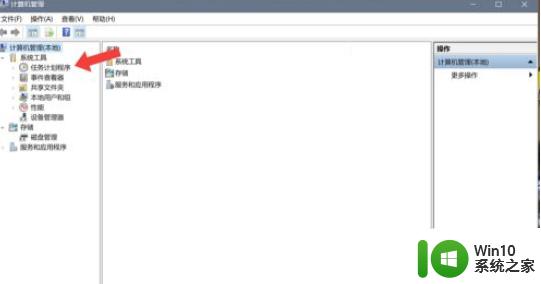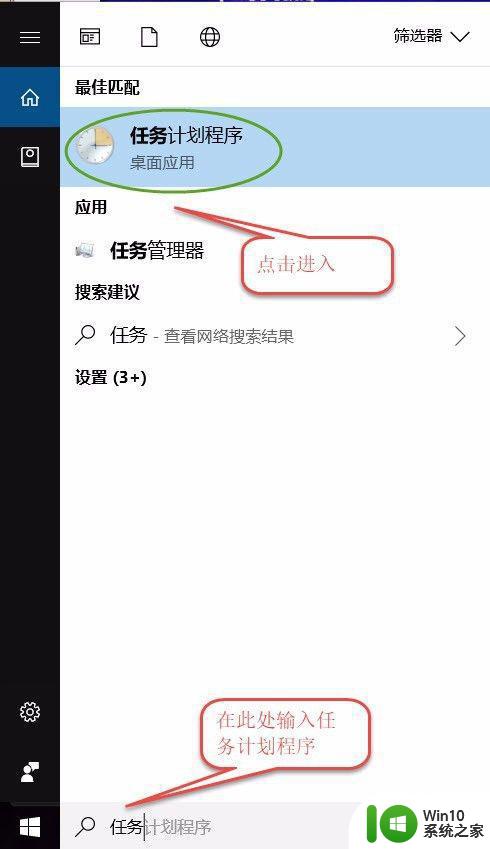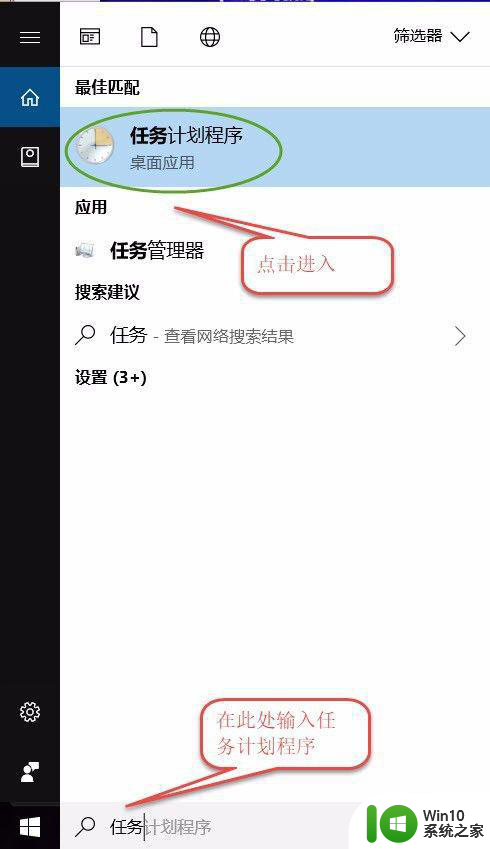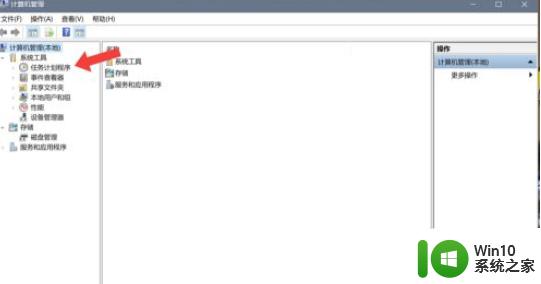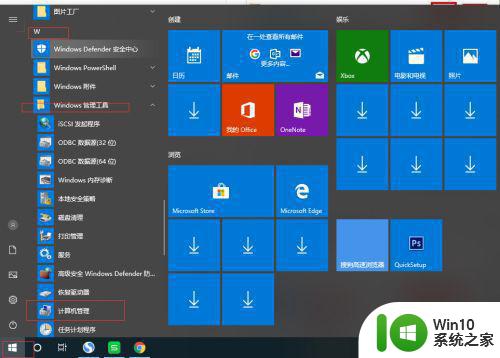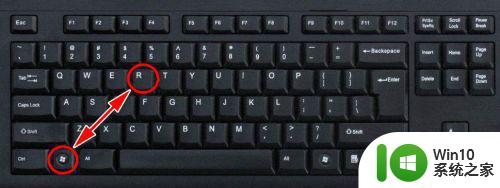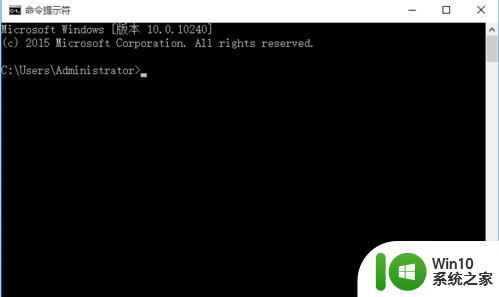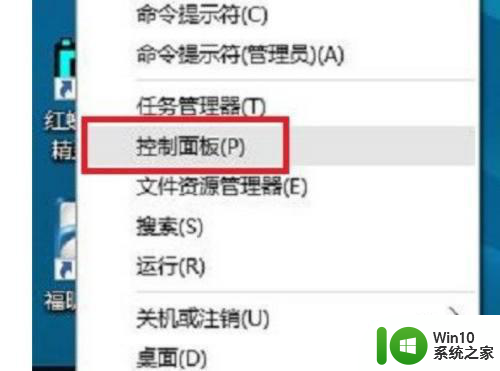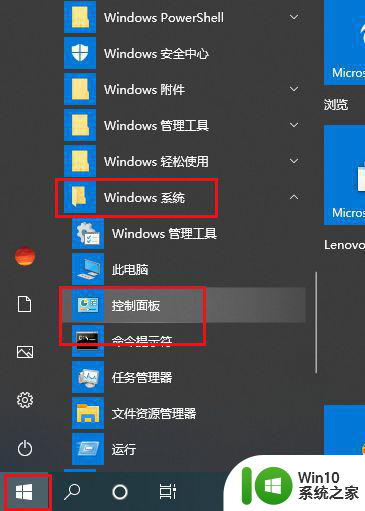window10电脑设置自动关机方法 window10怎么设置自动关机
在办公中使用官网window10系统的用户,每次在下班之后都需要将电脑进行关机,防止硬件消耗过度,不过有些用户难免会出现忘记关机的情况,这时就可以提前进行window10系统自动关机命令的设置,那么window10电脑设置自动关机方法呢?这里小编就来告诉大家window10怎么设置自动关机。
具体方法:
操作一:笔者用win10系统为大加介绍一下具体操作方法及其步骤,首先在搜索处输入“任务计划程序”,打开电脑的任务计划程序,操作图片步骤如下
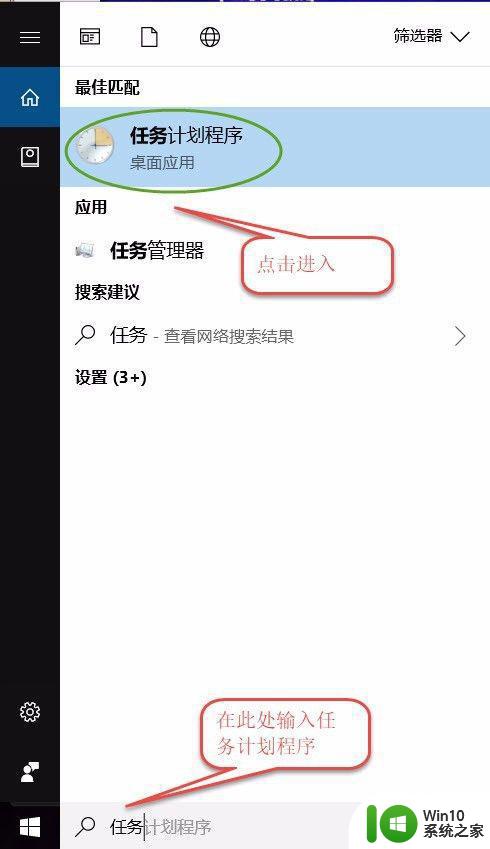
操作二:打开"任务计划程序"点击右边的【创建基本任务】,操作图片步骤如下。
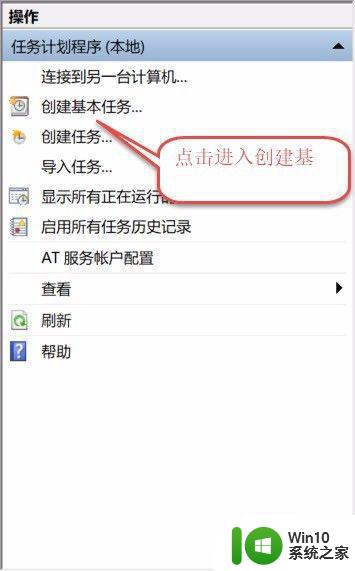
操作三:建立基本操作任务的名称,这里已自动开关机为例子,进行操作,操作图片步骤如下。
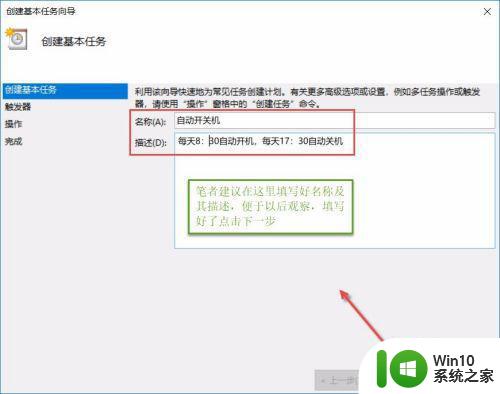
操作四:下一步之后设置任务的周期,设置需要自动关机的时间,然后设置每隔“1”天发生一次,后点击下一步,操作图片步骤如下。
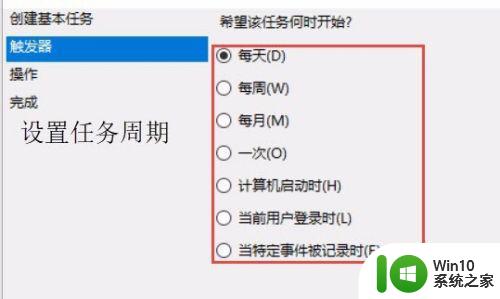
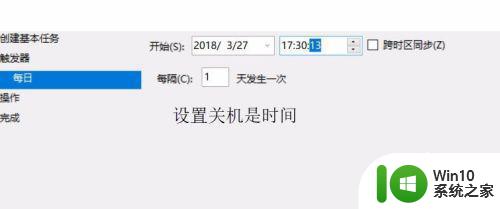
操作五:设置启动程序的路径,选择“启动程序”,然后点击下一步,在C:WindowsSystem32找到Shutdown点击打开,操作图片步骤如下
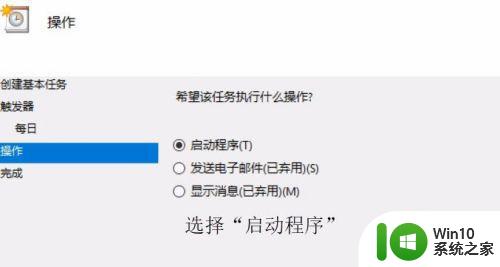
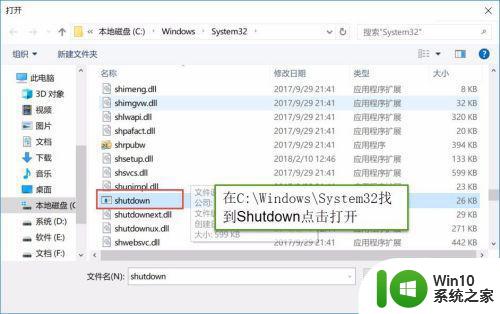
操作六:在添加参数(可选)处,在英文输入法的状态下输入“-s -t 60”这个是在关机的时候提示等待60秒自动关机,下一步点击完成,操作图片步骤如下
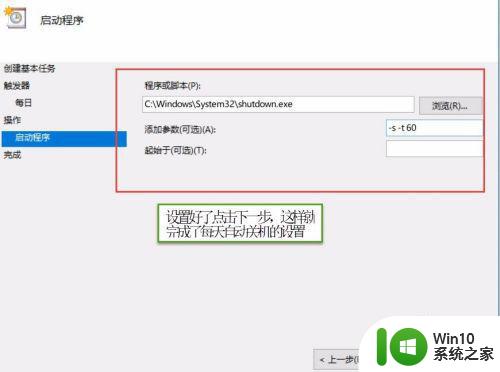
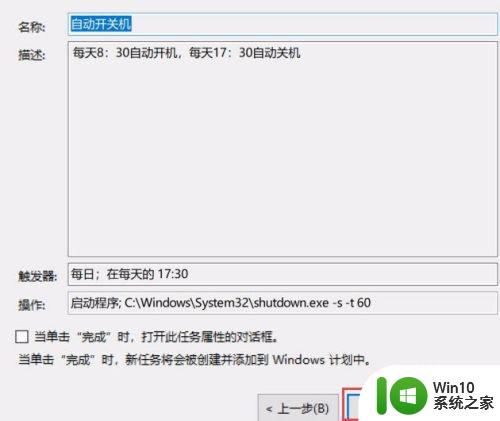

上述就是小编教大家的window10怎么设置自动关机了,还有不清楚的用户就可以参考一下小编的步骤进行操作,希望能够对大家有所帮助。